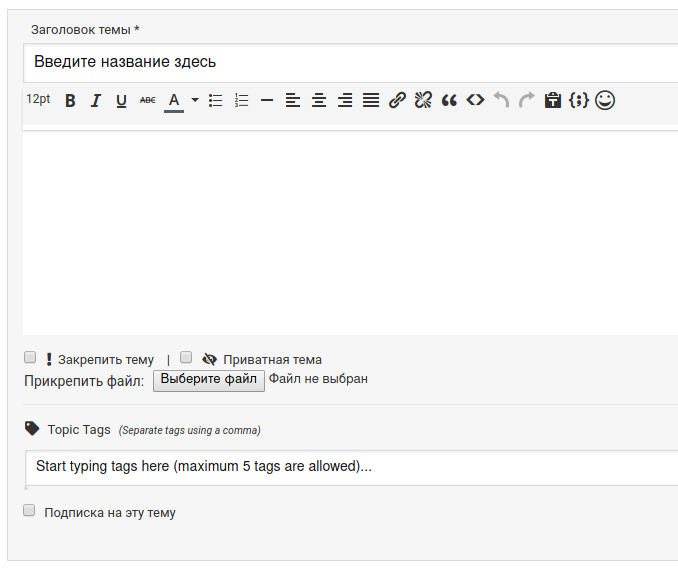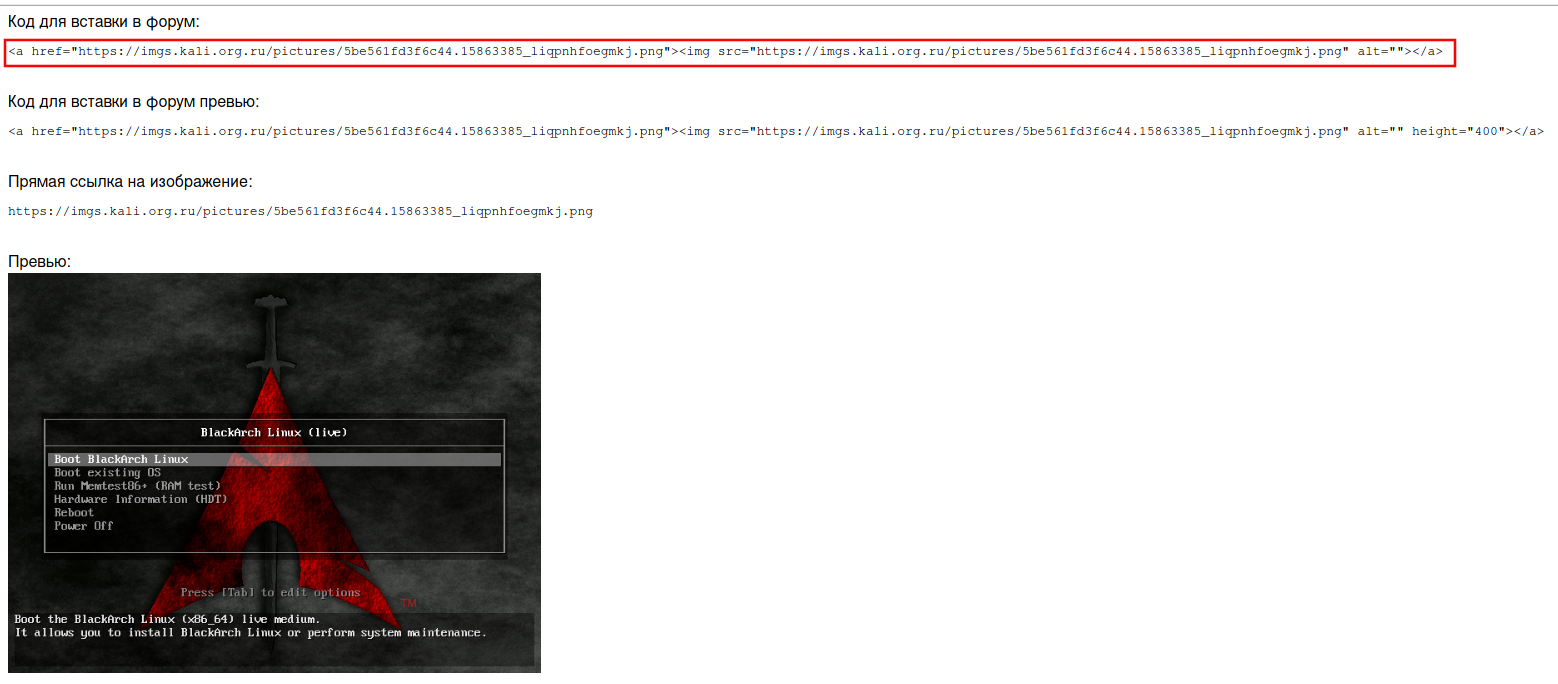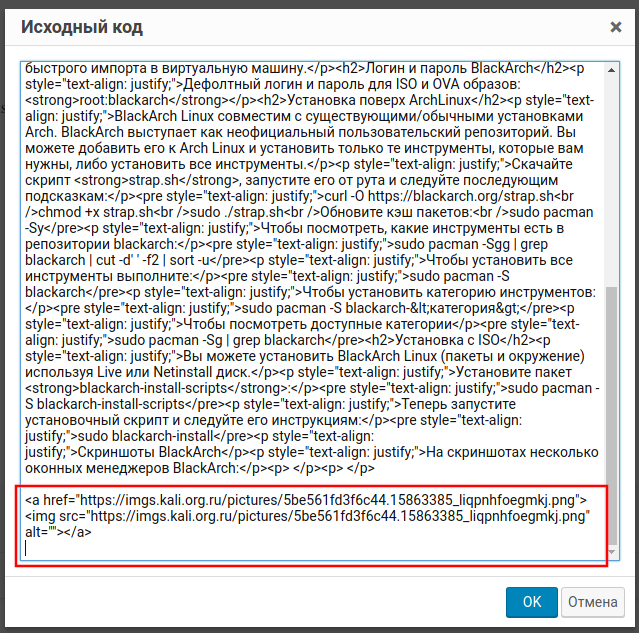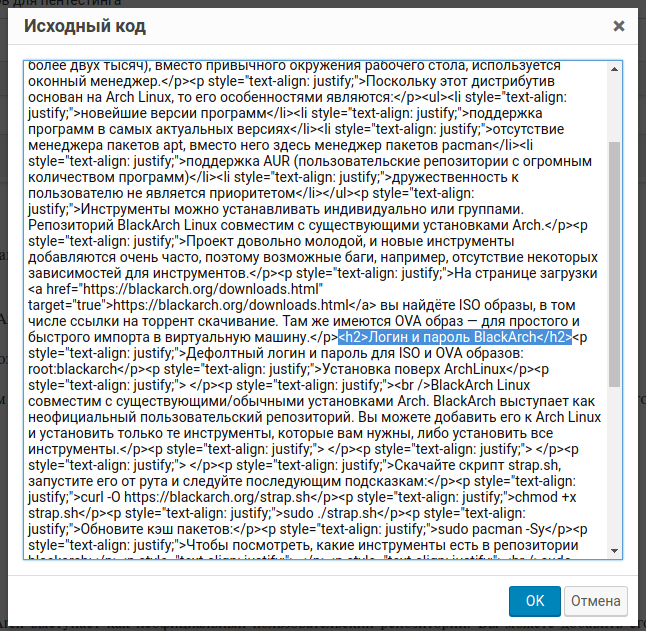Красиво оформленный пост с выделенными разделами и иллюстрированный картинками облегчает чтение, улучшает восприятие. Главное, конечно, это не внешняя мишура, а содержание. Но если к хорошему содержанию ещё добавить хороший внешний вид, то это многие оценят.
Поэтому далее несколько подсказок, как красиво оформлять сообщения на этом форуме.
Во-первых, доступен текстовый редактор с обычным набором функций:
В этом редакторе вы можете выделить важные элементы полужирным, поменять размер текста, его цвет, цвет фона. Вы можете вставить маркированный или нумерованный списки, ссылки. Используйте его возможности, благо, это совсем просто.
Исходный код, а также команды, рекомендуется помещать в специальные области. Для этого выделите код и нажмите эту кнопку:
К сообщению вы можете прикрепить файл, например, изображение.
Также рекомендуется добавить ключевые слова (тэги), если вы создаёте новую тему - для этого есть поле внизу. Тегов можно указать до 5, друг от друга их нужно отделять запятыми.
Как вставить много картинок в текст
Этого нет во встроенном функционале (точнее говоря, для этого нужно покупать отдельный плагин), поэтому был сделан костыль.
На этой странице https://imgs.kali.org.ru/ есть форма для выгрузки картинок на сервер. Добавьте картинку, после этого будет показан код:
Скопируйте этот код. Чтобы вставить изображение в сообщение на форуме, нажмите кнопку для показа исходного кода.
Код изображения можно вставить в самый конец:
Затем переключитесь на обычный режим. Найдите и выделите изображение. Нажмите Ctrl+c для копирования. После этого изображение можно удалить кнопкой Delete. Теперь поставьте курсор в ту часть текста, где вы хотите вставить изображение и нажмите Ctrl+v.
Как вставить заголовки разделов
Вы можете увеличить размер текста в меню редактора и сделать текст полужирным, в результате этот текст будет выглядеть как заголовок. Но если вы хотите настоящие заголовки, то это придётся делать через правку исходного кода. Просто переключитесь в режим исходного кода, найдите фразу или слово, которое вы хотите сделать заголовком (например, с помощью Ctrl+f) и замените тег <p> на тег <h2> или <h3>. Рекомендуется не использовать <h1>.
Помните, что для этих тегов есть пара — закрывающий тег. Поэтому
<p>...</p>
Должны преобразовываться в
<h2>...</h2>
П.С.
Да, вставка картинок не совсем простая — но эти старания многие оценят.